2007.02.04 / Sun

エキスポで発表された「AirMac Extreme ベースステーション」の出荷が開始された模様。
我が家の無線 LAN(IEEE 802.11g)は、思ったホド、速度が上がらず、動画なぞをダウンロードしてると遅く感じて、しようがない。
ルータまでは「80Mbps をやや下回る程度」で来ているので、「そのあと」を何とかしたいトコロだ。
「IEEE 802.11n」に関心が無くも無いのだが、我が家の環境では「無線」だと「ダメ」なような気がする。
そこで注目しているのが「PLC(電力線通信)」だ。すんごい昔、「Wallport」という機器を使っていたコトがあるニダ。
ちょっとだけ、「読み物」>「Wireless」で触れているので、良かったら見てみてね。
で、この「PLC」は、理論最高速度「190Mbps」、実行速度「80Mbps」とのことだ。
 この前、発売された「Mac Fan 3月号(P.212-213)」でも紹介されているので、興味のあるヒトは読んでみて下さいな。
この前、発売された「Mac Fan 3月号(P.212-213)」でも紹介されているので、興味のあるヒトは読んでみて下さいな。
我が家の場合、ヲラのマシンはソコソコ「使える速度」なのだが、もう1台の「Intel Mac mini」の環境は「最悪」だ。普通のサイトを表示するのでさへ待たされる。
これを改善するためにも「PLC」なのだ。
とりあえず、「親機1台と子機1台」を購入して、ヲラの「G4 Mac mini」で試してみたい。これが「グッド」だったら、もう1台子機を購入して、「Intel Mac mini」も参加させようと思ふ。
「ビックカメラ・コム」で価格調査を実施。なかなか見つからなかったので、カテゴリを書き留めておく。
「パソコン周辺機器」>「LAN/ネットワーク機器」>「種類で選ぶ」>「電力線通信機器」で出てくる。
すると、「Panasonic」と「I-O DATE」の製品が載っているのだが、どれも「完売しました(数量限定)」となっている。巷で「人気」なのか?


ちなみに、「パナ」の「親機と子機のセット」が「¥19,800-」、増設用の子機が「¥12,800-」だ。
「アイオ−」の方は、「親機と子機のセット」が「¥21,000-」、増設用の子機が「¥13,650-」で、「アイオ−」の方が若干「高め」だ。
ヲラ、デザイン的に「パナ」の製品が欲しい。「ビックカメラ・コム」で売っていたら買うトコロだったが「完売」なので、お店に行こうかどうしようか。
ところが、実際に導入したヒトの情報を見てみると「イマイチ」のような感じがしてこないでもない。
イロイロと障害も多いみたいで、実測で「10〜20Mbps」、良くて「30Mbps」くらいのようだ。これだと、ヲラの「G4 Mac mini」とそんなに変わらないかもしれぬ。
やぱ、「有線接続」を考えるべきか?
でも、LAN ケーブルを約30mも宅内に敷設するのは、かなり大変そうだ。折衷案として、「無線区間」を短くする方法を考えるか?
2007.02.05 / Mon
つい先日、「2007.02.02 / Fri」に、テレビ録画した映像を「iTunes」で見られるように変換作業を行った時の様子をご紹介。
映像は、以前に「CaptyTV(PIX-MPTV/F1M)」を使って、すでにハードディスクに取り込んであったので、そこから作業開始。
素材は「Bonnie Pink」のライブ映像だ。ココから、曲の部分だけを切り出したいワケだ。
![]() 素材は「MPEG-2」なので、「QuickTime Pro」なぞでは編集できない。「Capty MPEG Edit」を使う。
素材は「MPEG-2」なので、「QuickTime Pro」なぞでは編集できない。「Capty MPEG Edit」を使う。
しかし、この「Capty MPEG Edit」てば、ワタクシ的には、ものすごく使いにくい。
紙の説明書が付属していないくらいなので、使い方は簡単みたいなのだが、インターフェイスがイマイチなのか、ボタンやメニューの意味がよくわかず、「直感」では使えない。
![]() そこで、「曲の部分だけ切り出す」のを諦め、いったん、丸ごと別の形式に変換して、「QuickTime Pro」で切り出すコトにした。
そこで、「曲の部分だけ切り出す」のを諦め、いったん、丸ごと別の形式に変換して、「QuickTime Pro」で切り出すコトにした。
すなわち、「MPEG-2 から切り出して、別の形式に変換する」のではなくて、「QuickTime Pro で編集できる形式に変換してから、切り出す」作戦にしたワケだ。
そこで、「Capty MPEG Edit」を使って、1時間番組の「MPEG-2」映像を、丸ごと「QuickTime Movie」形式に変換しようとしたら、恐ろしく時間がかかる様子。
「プログレス・バー」の伸び具合から推定して、「約12時間」くらいかかりそう。このコトに、作業開始後30分くらいしてから気付いて、すぐに「キャンセル」したよ。そんなに待ってらんねー。
いやはや、ヲラの「G4 Mac mini 1.42GHz」だと、そのくらいはかかるのでしょうか?
それとも、「QuickTime Movie」じゃなくて、他の形式に変換すると、速く作業が終わるんかな?
その辺がよくわからなかったので、とりあえず1曲だけ「Capty MPEG Edit」で切り出して、「QuickTme Movie」形式に変換してみた。約4分の映像なのだが、これだけでも1時間弱かかった。
![]() この辺りで、すでに面倒臭くなっていたので、少しでも「ラク」をしようと、出来上がった映像を「iSquint」に放り込んで「iPod に最適化」してみた。
この辺りで、すでに面倒臭くなっていたので、少しでも「ラク」をしようと、出来上がった映像を「iSquint」に放り込んで「iPod に最適化」してみた。
できあがった映像は、もちろん「iTunes」でも「QuickTime」でも再生できるのだが、思いっ切り「映像と音声」がズレてしまっている。
「いっこく堂」みたいに、声が、遅れて、出てくるヨ! あ、逆だ。映像が遅れてしまうアルヨ。
ま、今んトコは、ここからさらに「Toast 7 Titanium」を使って、音声だけ切り出して「iPod photo」で聴いているので、映像はそれほど重要視していない。
しかし、この作業は、映像が見られる iPod を購入した場合に備えて「映像を準備しておく」意味合いもあるので、映像と音がズレないように変換する方法を確立しておかねばならない。
それにつけても、こんなに時間がかかっていては、「試行錯誤」といふワケにはいかないし、「映像の作り置き」にも、エラく時間がかかりそうだ。
「Mac Pro」のような「ハイスペックなマシン」が欲しいトコロだ。
2007.02.09 / Fri

「日記」の「2007.02.07 / Wed」にも書いたが、「GigaDesigns」から Cube 用 CPU カードの新製品が登場していた。「Vintage Computer」のサイトで見つけた。
「Cube」が壊れて以来、「Cube な情報」にはまったく反応しなくなってしまいました。
当初は、「Cube を直す」コトも「少し」考えていたが、今はもう「直す気」は無いです。今まで集めた Cube 用パーツを「売り払おうか、どしようか?」といった感じニャ。
そんなこんなで「VC」のサイトを眺めていて、イロイロと新たな発見があった。
まずは「新しい CPU カード」を説明しておこう。
「GigaDesigns G-celerator G4 1.4GHz / 2MB for G4 cube 5B-1400C」だ。
クロックは「1.4GHz」ながら、「L3/2MB」付きの「7455B」だ。
低電圧動作により省電力を実現しているそうで、標準電源で使用可能。さらに、Firmware パッチも不要だ。
初回製造分は完売してしまい、次回は3月上旬予定とのこと。お値段「¥39,800-」だ。
お次は、「グラボ」だ。
意外だったのだが「Radeon 9000」。現在でも入手可能だ。
この「Radeon 9000」は「製造終了」していて、VC でも「奇跡の再入荷!流通在庫を限定数確保」とうたわれている。
いろいろ手を加えれば Cube にも搭載できるので、「Cube ユーザーが飛びついて、すぐに完売!」と勝手に想像していたが、そうでも無いらしい。
「ATI Radeon 9000 Pro 128MB AGP, ADC & DVI パッケージ品」が「¥19,800-」だ。
お次は、「C-VRM」。
これも意外。現在でも入手可能。
以前は、入荷するたびに「即完売」だったのだが、今はそうでも無いみたいだ。お値段「¥12,500-」。
最後に「PowerCube」。
今回は「クリア」しか見つけられなかったのだが、「2月7日」に見た時には「ブラック」が載ってたと思ふのだが…。幻か?、それとも、探し方が「甘い」のか?
その他には、「Dual CPU」においては「PowerLogix」の「Dual 1.5GHz」しか掲載されてなかった。ちなみに「在庫なし」だ。
コアな Cube ユーザーは、以上のようなモノは、すでに持っているから、売れ残ってるのかな?「これから、新たに Cube を買って改造しよう!」てヒトは少ないだろうしなぁ〜。
Cube に関する新製品も、そろそろ「打ち止め」のような感じがしないでもない。
2007.02.11 / Sun
【削除しました】の巻
2007.02.20 / Tue
【削除しました】の巻
2007.02.25 / Sun
「YouTube」へアップする為に、動画の変換作業を実施した。
「iWeb」を使って「.mac」にアップしていた動画を、「.mac」の使用容量を減らす為に「YouTube」へ移行しようと思い立ったワケだ。
そこで、まずは「.mac」にアップしていた動画を、自分のハードディスクへダウンロード。「79項目/294.1MB」あった。
で、これをそのままアップしても、たぶん「YouTube」では再生できないと思わるる。以前、やってみたら、動画の一部が再生できない不具合に見舞われたのら。
![]() 撮影した動画を「iMovie HD」で編集して、「iWeb」を使って「.mac」へアップすると、動画の形式は「.m4v」になる。
撮影した動画を「iMovie HD」で編集して、「iWeb」を使って「.mac」へアップすると、動画の形式は「.m4v」になる。
動画の形式をよく知らないのだが、拡張子が「.m4v」になり、「種類」は「M4P」と表示される。
これをそのまま「YouTube」にアップすると、上手く再生できない。そこで、この「.m4v」を、「QuickTime(Pro)」を使って、「.mov」に変換してから「YouTube」へアップしようとゆうワケだ。
「iMovie HD」で編集した際に、「.mov」で書き出しておけば良かったのだが、当時はよくわからなかった。その上、「iWeb」でアップしたら、元の動画は消去しておった。
最近は、ちゃんと「.mov」でも書き出して保存しておるのだけどね。
そんなワケで、今頃、こんな面倒な作業をするハメに陥っている。
トコロが、この変換作業をすると、ファイルサイズがデカくなってしまう。
例えば、一番最初に「.mov」で書き出すと「684KB」、「.m4v」だと「2.6MB」、これをまた「.mov」に戻すと「7.1MB」になってしまう。
原因は「デフォルト設定のまま使っているから」と推測されるが、どこをどうイジったらイイのか、よくわからない。
とりあえず、全部「.m4v」から「.mov」にしてみたが、あまりファイルサイズがデカくなると、「YouTube」にアップできない。確か「1ファイル=10MB まで」だっけ?
半分以上が「10MB超」で、中には「30MB」に達する動画もある。
とりあえず「標準ビデオ圧縮設定>圧縮プログラム>品質」んトコを、イジってみた。
デフォルトだと「高」になっているが、先程の「7.1MB」の「.mov」ファイルを、さらに「低」で書き出すと「4.3MB」、「最低」にすると「3.9MB」になる。「.mov(高)」から、さらに「.mov(低/最低)」に変換するワケだ。
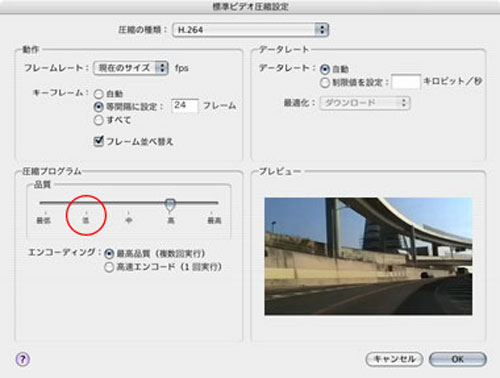
「最低」にすると、画像の「にじみ」みたいなモノが目立ってボヤけてしまうので、「低」にするコトにした。
 ところで、「.m4v」を「.mov」に変換する作業は、CPU に負荷がかかるらしく、しばらくすると内蔵ファンが回り出す。
ところで、「.m4v」を「.mov」に変換する作業は、CPU に負荷がかかるらしく、しばらくすると内蔵ファンが回り出す。
CPU 使用率は、こんな感じ。
「G4 Mac mini」を使っていて、ファンが回り出したのは、たぶん初めてだと思わルル。
とりえあず、こんな感じで「YouTube」へアップするコトにした。
